Ako nahrávať obrazovku Chromebooku
Rôzne / / April 04, 2023
Nahrávanie obrazovky je jedným z najužitočnejších nástrojov pre profesionálov. Môžete ho použiť na zaznamenanie doslova čohokoľvek na Chromebook a použiť ho na vedenie divákov pri riešení akejkoľvek chyby. Bohužiaľ, používatelia počítačov sa musia rozhodnúť pre aplikácie tretích strán na nahrávanie svojich obrazoviek. Ak však používate Chromebook, učenie sa, ako zaznamenávať obrazovku Chromebooku, je vďaka jeho vstavanému nástroju jednoduchšie. Pokračujte v čítaní až do konca, aby ste sa dozvedeli viac o tom, či je možné zaznamenávať obrazovku na Chromebooku a ako urobiť snímku obrazovky na Chromebooku bez kľúča Windows.

Obsah
- Ako nahrávať obrazovku Chromebooku
- Má Chromebook Screen Recorder?
- Je možné zaznamenávať obrazovku na Chromebooku?
- Ako zaznamenať obrazovku na Chromebooku?
- Ako zastaviť nahrávanie obrazovky na Chromebooku?
- Ako urobiť snímku obrazovky na Chromebooku bez kľúča Windows?
- Kde nájdem svoje nahrávky obrazovky na Chromebooku?
Ako nahrávať obrazovku Chromebooku
Možnosti použitia zobrazovača na Chromebooku sú nekonečné. Môžete byť kreatívni s tým, čo chcete zaznamenať a použiť to na vzdelávacie účely. Inými slovami, toto je vaša šanca previesť niečo zvláštne a ťažké do ľahkého a zrozumiteľného jazyka. Pokračujte v čítaní ďalej, aby ste našli kroky vysvetľujúce, ako podrobne zaznamenať obrazovku Chromebooku s užitočnými ilustráciami na lepšie pochopenie.
Má Chromebook Screen Recorder?
Áno. Vzhľadom na veľký počet modelov vás určite zaujíma, či má Chromebook záznamník obrazovky. Ak používate Chrome OS 89 alebo novší, môžete použiť vstavané nahrávanie obrazovky nástroj. Kroky na zaznamenávanie obrazovky Chromebooku sú uvedené ďalej v tomto článku.
Je možné zaznamenávať obrazovku na Chromebooku?
Áno, je možné premietať na Chromebooku. Kroky na to isté sú uvedené nižšie v článku, takže pokračujte v čítaní až do konca.
Ako zaznamenať obrazovku na Chromebooku?
Začnime teraz krokmi, ako zaznamenať zobrazenie Chromebook. Na to musíte urobiť:
1. Z Panel Rýchle nastavenia, klikni na Snímanie obrazovky možnosť.
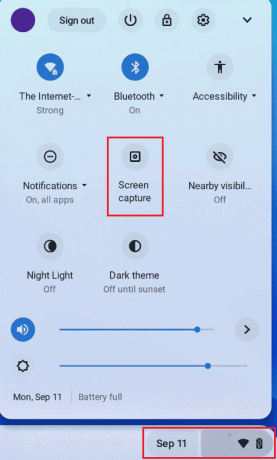
2. Ďalej kliknite na ikona nahrávania na spustenie nahrávania.
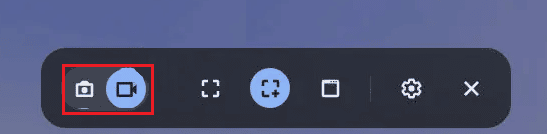
3. Teraz vyberte požadovanú možnosť nahrávania:
- Celá obrazovka: Kliknite kdekoľvek naobrazovke na spustenie nahrávania.
- Čiastočná obrazovka: Kliknutím a ťahaním vyberte konkrétnu oblasť, ktorú chcete zaznamenať, a kliknite na ňu ikona záznamu.
- okno: Jednoducho kliknite na konkrétne okno na spustenie nahrávania.
Teraz si môžete nahrať, čo chcete, a použiť to neskôr.
Prečítajte si tiež: Ako povoliť nahrávanie obrazovky herného panela Xbox v systéme Windows 10
Ako zastaviť nahrávanie obrazovky na Chromebooku?
Teraz, keď viete, ako zaznamenať obrazovku na Chromebooku, môžete jednoducho zastaviť snímanie obrazovky videa kliknutím na ikonu Zastavte nahrávanie možnosť z pravého dolného rohu.
Ako urobiť snímku obrazovky na Chromebooku bez kľúča Windows?
V závislosti od modelu Chromebooku, ktorý práve používate, existujú rôzne spôsoby nasnímania snímky obrazovky na Chromebooku. Napríklad najbežnejším spôsobom je použitie klávesovej skratky Ctrl + Windows. Ale ak vás zaujíma, ako urobiť snímku obrazovky na Chromebooku bez kľúča Windows, nebojte sa, pretože je to tiež možné.
Na to musíte jednoducho stlačiť tlačidlo Tlačidlá napájania + zníženia hlasitosti v rovnakom čase.
Prečítajte si tiež: 16 najlepších bezplatných rekordérov obrazovky pre PC
Kde nájdem svoje nahrávky obrazovky na Chromebooku?
Teraz, keď ste konečne pochopili proces snímania zobrazenia videa na Chromebooku, poďme sa pozrieť na to, kde nájdem svoje nahrávky zobrazenia na Chromebooku. Nahrávanie dôležitých stretnutí alebo dôležitých prezentácií videohovorov nemá zmysel, ak ich nemôžete nájsť a použiť neskôr. Našťastie tieto nahrávky nájdete takto:
1. Otvor Súbory aplikáciu na Chromebooku.
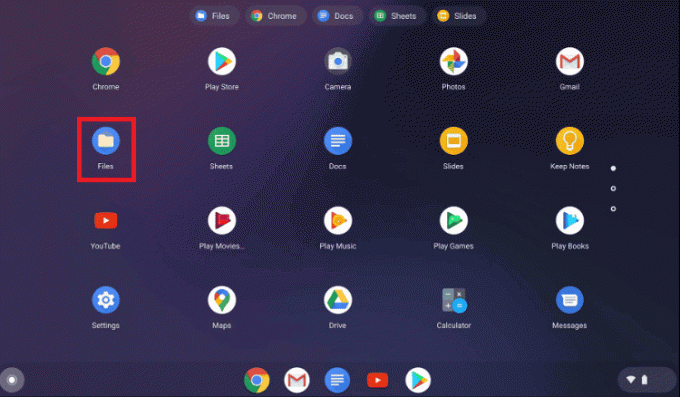
2. Ísť do K stiahnutiu a kliknite na Nahrávanie obrazovky priečinok.
Poznámka: Systém Chrome OS automaticky označí priečinok so snímkami obrazovky ako Snímka obrazovky a Nahrávanie obrazovky pre všetky zaznamenané videá.
Odtiaľto môžete video zdieľať, dvojitým kliknutím na video ho prehrať alebo ho odstrániť zo zariadenia.
Odporúčané:
- Ako odstrániť systémové úložisko na iPhone
- Ako urobiť snímku obrazovky na Overwatch
- Ako zaznamenať obrazovku v systéme Windows 11
- Ako nabíjať Chromebook pomocou USB
Tak dúfame, že ste pochopili ako nahrávať obrazovku Chromebooku. Môžete nám dať vedieť akékoľvek otázky alebo návrhy týkajúce sa akejkoľvek inej témy, o ktorej chcete, aby sme vytvorili článok. Napíšte ich do sekcie komentárov nižšie, aby sme to vedeli.

Pete Mitchell
Pete je vedúcim spisovateľom v TechCult. Pete miluje všetky veci technológie a je tiež zanieteným domácim majstrom. Má desaťročné skúsenosti s písaním návodov, funkcií a technologických príručiek na internete.



